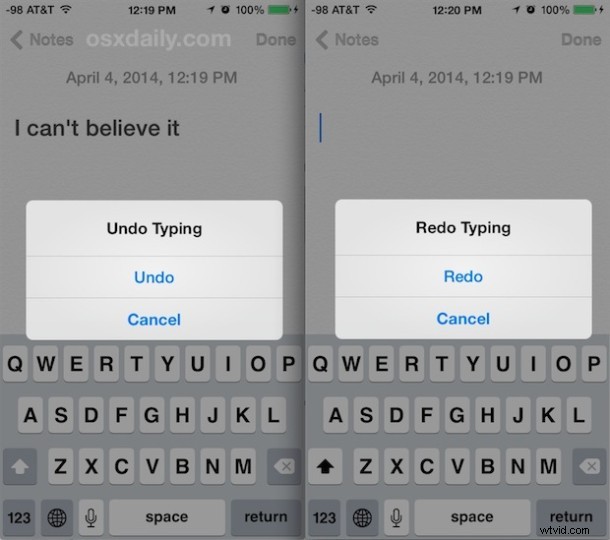
L'iPhone, l'iPad et l'iPod touch utilisent une fonction physique Secouer pour annuler et Secouer pour rétablir pour servir d'équivalent des touches "annuler" et "rétablir", car contrairement à l'iPad qui a les boutons annuler / rétablir sur le clavier, le L'iPhone et l'iPod touch manquent de boutons d'écran pour ces fonctions. Et si vous n'êtes pas familier, oui, secouer littéralement l'appareil tentera d'annuler l'action ou la frappe précédente.
Quoi qu'il en soit, bien que secouer l'iPhone ou l'iPad pour annuler et rétablir puisse être utile, cela peut également être ennuyeux et activé lorsque vous n'avez pas l'intention de le faire, et pour les utilisateurs qui le souhaitent, ils peuvent choisir de désactiver le Shake to Undo fonction dans iOS.
Comment désactiver Shake To Undo sur iOS pour iPhone, iPad, iPod touch
Cela désactive la fonction secouer pour annuler, empêchant la boîte d'alerte d'annulation d'apparaître lorsque l'appareil iOS est secoué :
- Ouvrez l'application Paramètres et accédez à "Général", puis à "Accessibilité"
- Faites défiler vers le bas pour trouver et appuyez sur "Secouer pour annuler"
- Basculez le commutateur "Secouer pour annuler" sur la position OFF pour désactiver la fonctionnalité dans iOS
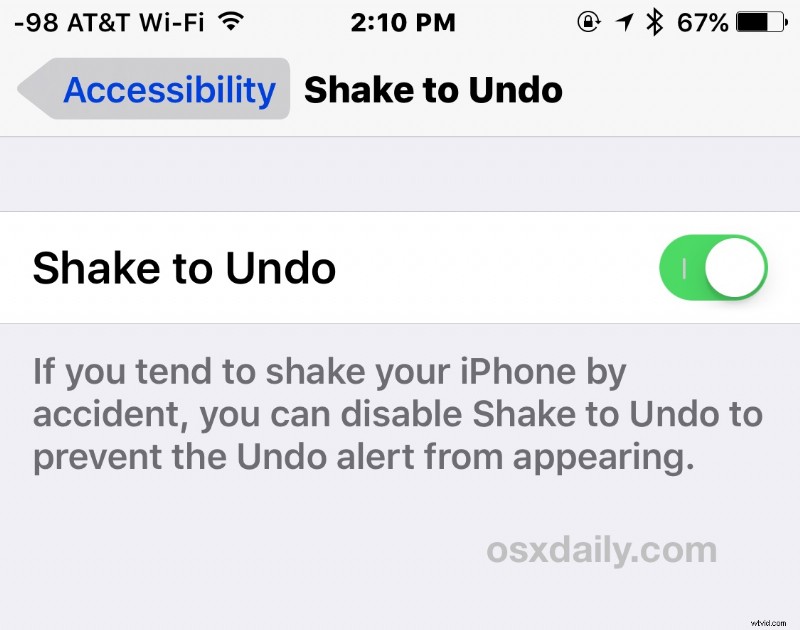
Les effets sont immédiats et vous pouvez commencer à secouer votre iPhone après avoir tapé quelque chose dans l'application Notes pour voir l'effet si vous l'avez éteint ou allumé. Lorsque la fonction est désactivée, plus aucune boîte de dialogue d'annulation n'apparaît, y compris le message "rien à annuler" si elle est activée par inadvertance. Et avec la fonctionnalité activée, la boîte de dialogue Annuler et Rétablir apparaît comme d'habitude.
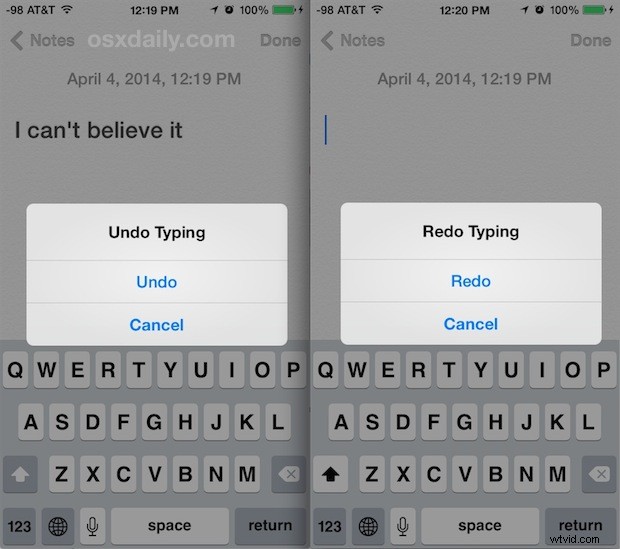
Encore une fois, l'iPad a un bouton dédié sur le clavier pour annuler et rétablir, donc cela n'a pas vraiment autant d'importance pour les utilisateurs de tablettes, car la désactivation de la fonctionnalité ne supprimera pas le seul moyen d'annuler et de rétablir les actions. Mais pour ceux qui ont un iPhone, un iPad et un iPod touch, que vous aimiez ou non Shake to Undo ou que vous souhaitiez le désactiver dépend en grande partie de vos préférences personnelles, si vous aimez la fonctionnalité et si vous l'utilisez réellement.
Comment activer Shake pour annuler / rétablir sur iOS
Si vous aviez précédemment désactivé Secouer pour annuler et Secouer pour rétablir dans iOS, vous pouvez les réactiver avec n'importe quel iPhone, iPad ou iPod touch en procédant comme suit :
- Ouvrez l'application Paramètres et accédez à "Général", puis à "Accessibilité"
- Appuyez sur "Secouer pour annuler"
- Activez l'interrupteur Secouer pour annuler pour réactiver la fonction d'annulation/rétablissement
Avec Shake To Undo et Shake to Redo réactivés, secouer physiquement l'appareil renverra la fonction d'annulation et de rétablissement. Cela s'applique à l'iPhone, l'iPad et l'iPod touch.
